外出して映画を観たいのに、プライムビデオの作品をダウンロードできない。
せっかく外で映画を観れると思ったのに気分が下がりますよね。
プライムビデオをダウンロードするには、いくつかの注意したいことがあります。
いまダウンロードできない方は、ダウンロードに必要な条件がそろっていない可能性があります。
この記事では、プライムビデオにある作品を「ダウンロードできない」と悩んでいる方の、原因を探り、解決する方法を解説していきます。
最後まで読めば、プライムビデオの作品をダウンロードして、持ち運べるようになっているはずです。
ダウンロードできるのは”対象作品”だけ
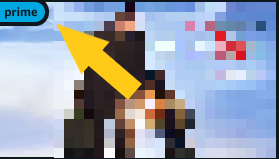
プライム・ビデオでダウンロードできるタイトルは、左上に”prime”の表示があります。
画像のように、”prime”のマークがある作品が対象です。
対象でない商品は、ダウンロードできませんが、レンタル・購入することで、ダウンロードが可能になります。
いま、ダウンロードできないと、悩んでいる方は、作品に”prime”のマークがあるか、確認してみてください。
PCやテレビにはダウンロードできない
プライム・ビデオはダウンロードができますが、対象の端末は、スマホ・タブレットになります。
PCやテレビは、対象外です。
PCは持ち運ぶことがあるかもしれませんが、その際は、スマホを持っていると思いますし、
PCでどうしても、ダウンロードした作品を見たいのであれば、スマホの画面をPCに映し出す機材を購入しましょう。
PCやテレビの場合は、自宅のWi-Fi環境がある中で、視聴するようにしてください。
スマホの容量が足りていない
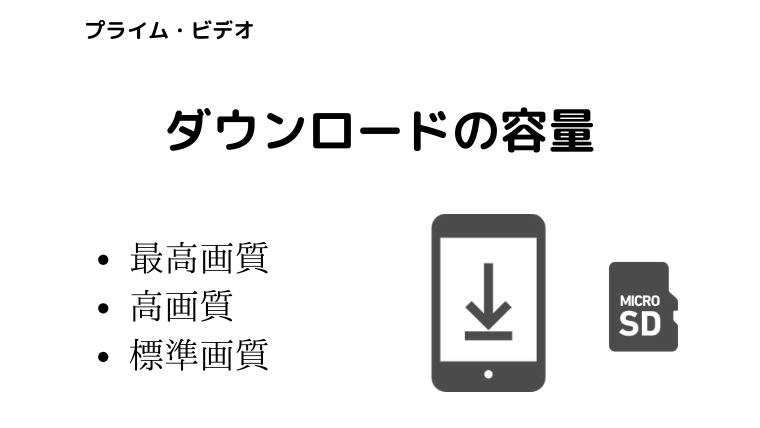
プライム・ビデオの作品をダウンロードできない原因は、スマホの容量にあるかもしれません。
スマホの容量が一杯で、作品が入るスペースがないと、ダウンロードはできません。
プライム・ビデオの作品がダウンロードできない方は、スマホの容量を確認してみてください。
自分のスマホの容量と、プライム・ビデオの作品をダウンロードするときに必要な、容量を確認すれば、確実に作品をダウンロードすることができます。
プライム・ビデオをダウンロードするために、必要な容量について詳しくは「プライムビデオをダウンロードすると容量はどの程度かかる?スマホに空きがなければ持ち運べない」に書きました。
プライム・ビデオの作品がダウンロードできない、のはもしかして、スマホの容量がいっぱいだからかもしれません。
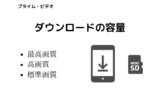
ダウンロードの設定がWi-Fiのみになっている
プライム・ビデオは、Wi-Fiが繋がっているときだけ、ダウンロードできる、制限を設定できます。
いま、Wi-Fiが繋がっていない状況で、ダウンロードを試して「ダウンロードできない」の方は、「ダウンロードの設定がWi-Fiのみ」になっている可能性があります。
以下の方法で、Wi-Fiが繋がってないときでも、ダウンロードできるように設定することで、ダウンロードできるようになります。
- ステップ1右下のマイページをタップ
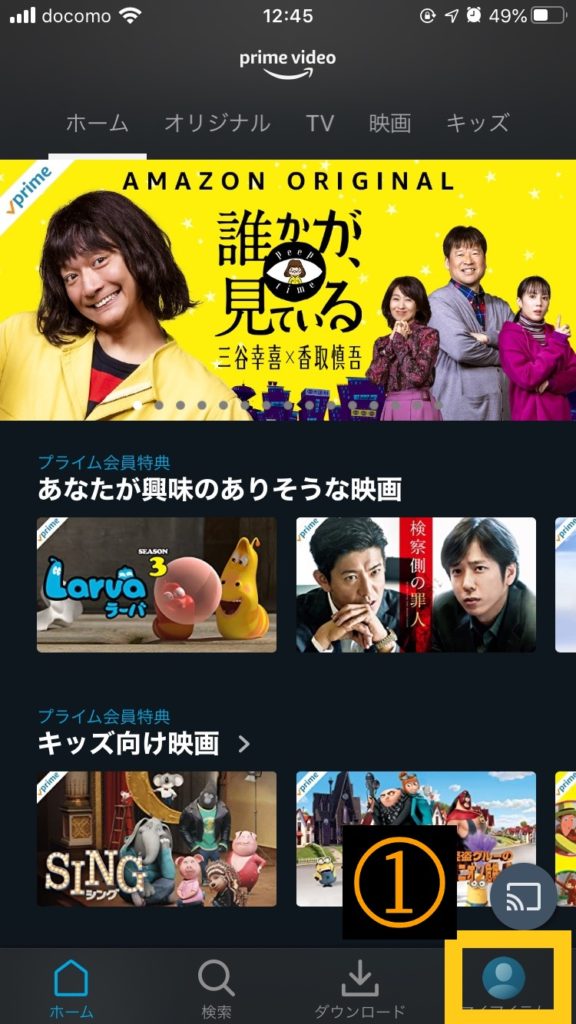
- ステップ2右上の”設定ボタン”をタップ
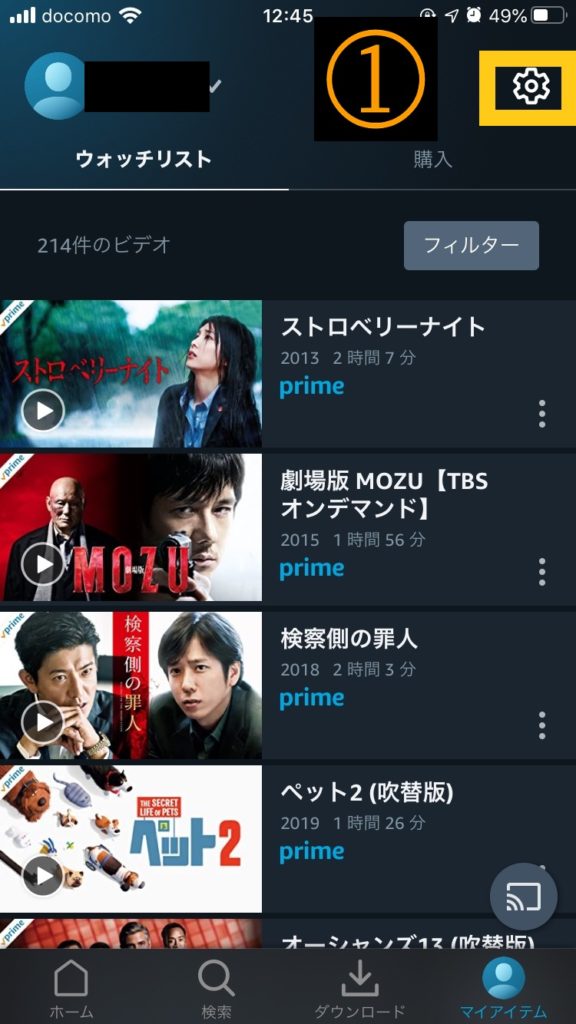
- ステップ3ストリーミング再生・ダウンロードをタップ
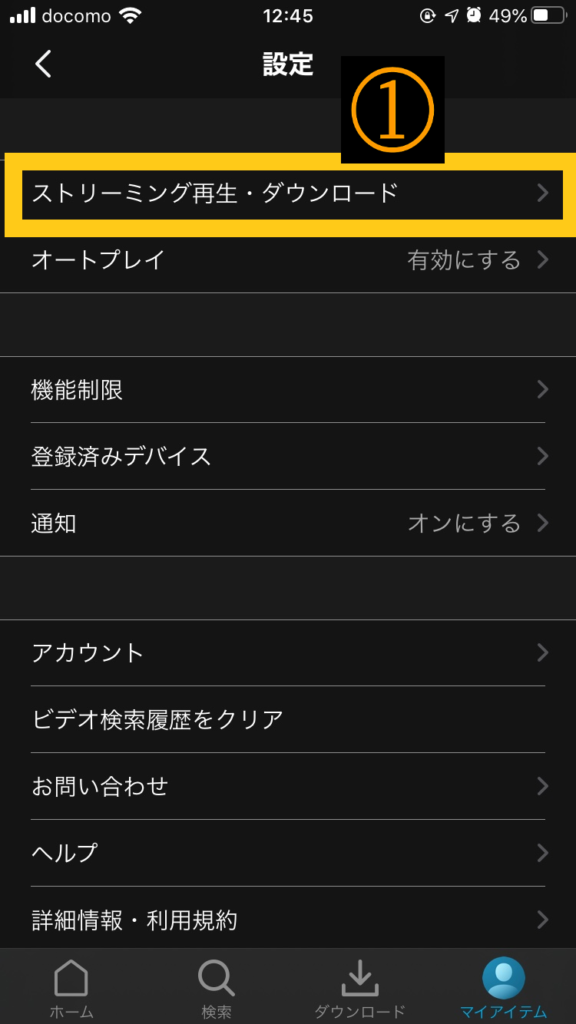
- ラベル”Wi-Fiのみでダウンロード”のチェックを外す
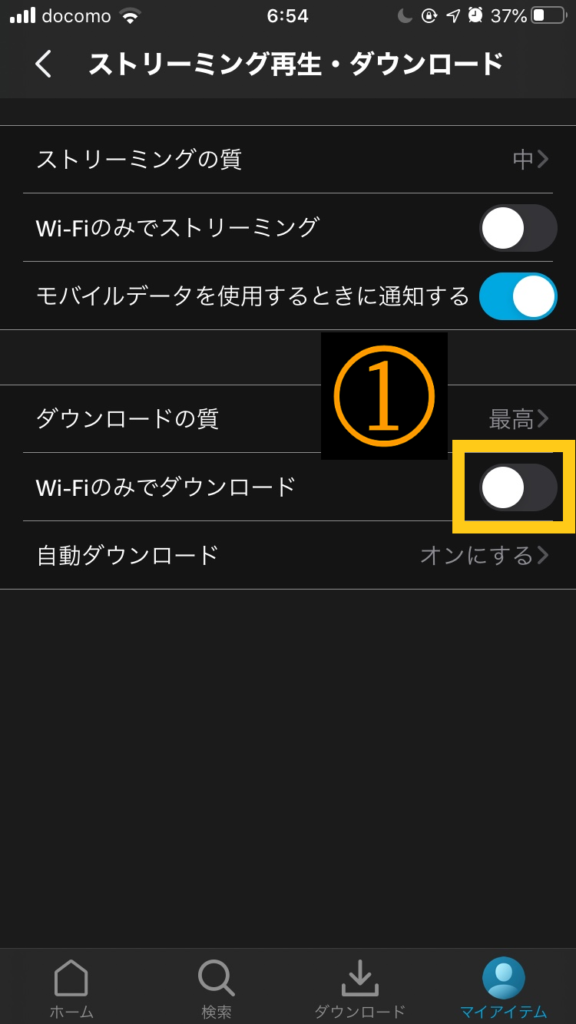
以上です。
この設定をしておけば、Wi-Fiが繋がっていなくても、プライム・ビデオの作品をダウンロードすることができます。
ただし、通信量を消費するので、おすすめはしません。
できれば、Wi-Fiが繋がっている場所に移動して、そこでダウンロードするようにしましょう。
プライム・ビデオのダウンロードの上限を超えている
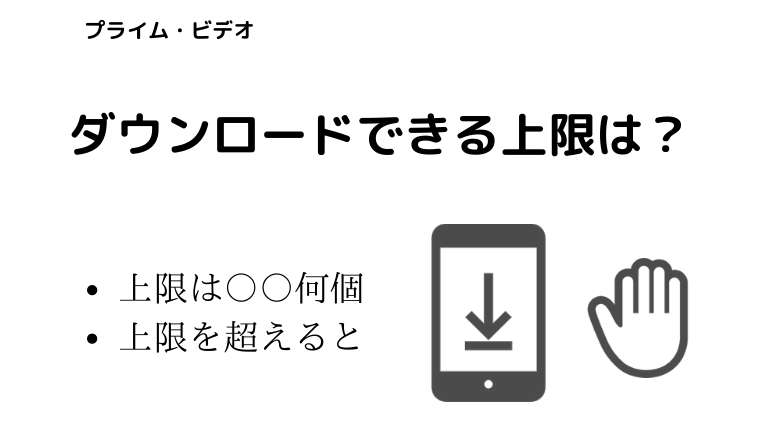
プライム・ビデオは、ダウンロードできる、作品の上限数が決まっています。
ダウンロードできないのは、ダウンロードの上限に達してしまっているからかもしれません。
新たな作品をダウンロードしたのであれば、作品を削除するしかありません。
自分が、ダウンロードの上限に達しいていないか確認したい方は「プライムビデオのダウンロード上限はあるの?何本の作品を持ち運べるのか」を参考にしてください。
ダウンロードができない方は、プライム・ビデオの上限を確認してくださいね。
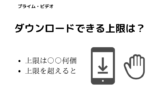
ダウンロードした作品に視聴期限があるので注意
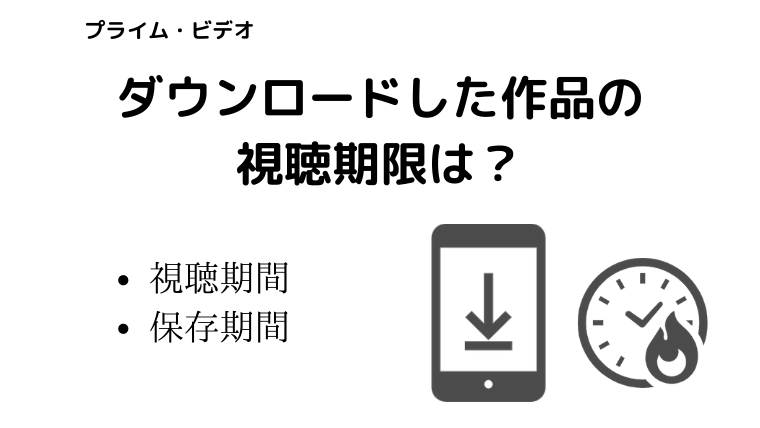
プライム・ビデオは、ダウンロードした作品に視聴期限があります。
その視聴期限をすぎると、観れなくなって、再ダウンロードが必要になることもあります。
なので、視聴予定を組んでから、プライム・ビデオの作品をダウンロードするのをおすすめします。
プライム・ビデオの視聴期限や保存期間について詳しくは「プライムビデオでダウンロードした作品の視聴期限はいつまで?」に書きました。
ダウンロードできたら、視聴期限に気をつけて、作品を持ち運ぶようにしてくださいね。
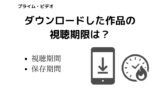
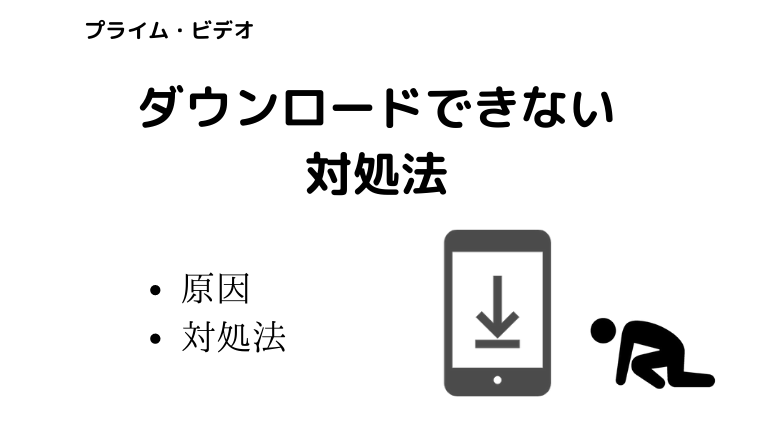
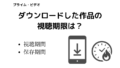
コメント